Windows中Cursor编辑器右键菜单功能添加攻略
时间:2025-05-26 16:00:33 474浏览 收藏
在Windows系统中,开发者可以通过简单的注册表操作为Cursor编辑器添加右键菜单功能。本文详细介绍了如何通过创建和执行注册表脚本,在文件夹和空白处右键菜单中添加“Open in Cursor”选项,实现快速打开Cursor编辑器查看或编辑项目的便捷功能。同时,文章还提供了移除这些右键菜单的步骤和注意事项,确保用户能够灵活操作。
在 Windows 中为 Cursor 编辑器添加右键菜单功能效果图1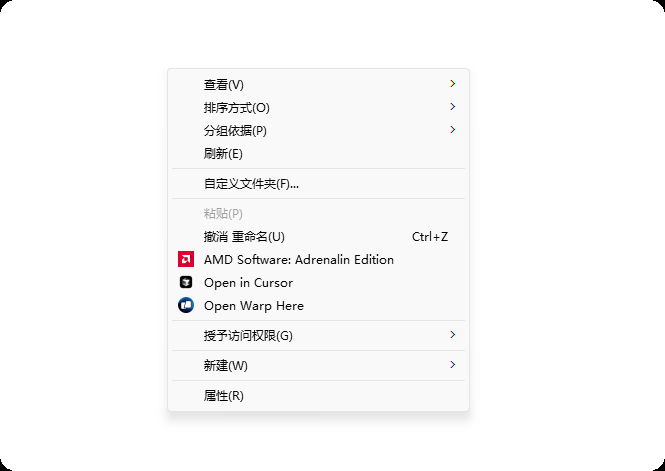 QQ_1742870175841
QQ_1742870175841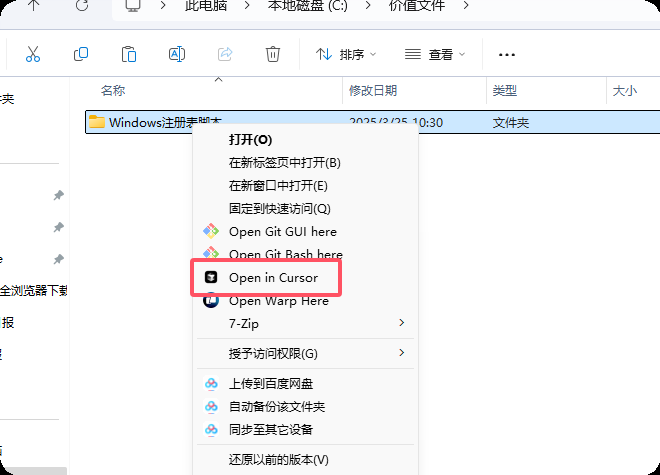 QQ_1742870190075
QQ_1742870190075作为一名开发者,我们经常需要快速打开代码编辑器来查看或编辑某个项目。Cursor 是一款强大的 AI 驱动的代码编辑器,本文将介绍如何通过简单的注册表操作,为 Windows 系统添加 Cursor 的右键菜单功能,让您的开发工作更加便捷。
功能介绍通过本文提供的注册表脚本,您可以实现以下功能:
在文件夹上右键,直接用 Cursor 打开该文件夹在空白处右键,用 Cursor 打开当前目录随时可以通过注册表脚本移除这些右键菜单实现方案1. 添加右键菜单创建一个名为 add_cursor_context_menu.reg 的文件,内容如下:
Windows Registry Editor Version 5.00; 删除目录的"Open in Cursor"右键菜单[-HKEY_CLASSES_ROOT\Directory\shell\OpenWithCursor]; 删除目录背景的"Open in Cursor"右键菜单[-HKEY_CLASSES_ROOT\Directory\Background\shell\OpenWithCursor]使用说明添加右键菜单的步骤:将
add_cursor_context_menu.reg 文件中的 Cursor 安装路径修改为您系统中的实际安装路径双击 add_cursor_context_menu.reg 文件在弹出的确认对话框中点击"是"完成后,您就可以在文件夹上右键看到 “Open in Cursor” 选项了移除右键菜单的步骤:双击 remove_cursor_context_menu.reg 文件在弹出的确认对话框中点击"是"右键菜单中的 “Open in Cursor” 选项将被移除注意事项在使用注册表脚本之前,请确保已经正确安装了 Cursor 编辑器修改注册表文件中的 Cursor 安装路径时,需要使用双反斜杠 \\执行注册表脚本需要管理员权限建议在执行之前备份注册表工作原理这些注册表脚本主要修改了以下两个位置:
HKEY_CLASSES_ROOT\Directory\shell:用于在文件夹右键菜单中添加选项HKEY_CLASSES_ROOT\Directory\Background\shell:用于在目录空白处的右键菜单中添加选项其中:
@="Open in Cursor" 定义了显示在右键菜单中的文本"Icon" 指定了菜单项的图标command 键下的值定义了点击菜单项后要执行的命令%1 和 %V 是 Windows 的环境变量,分别表示选中的文件夹路径和当前目录路径总结通过简单的注册表操作,我们可以为 Cursor 编辑器添加便捷的右键菜单功能,这大大提高了日常开发的效率。这个方法同样适用于其他编辑器,只需要修改相应的程序路径即可。
希望这篇文章对您有所帮助!如果您有任何问题,欢迎在评论区留言交流。
理论要掌握,实操不能落!以上关于《Windows中Cursor编辑器右键菜单功能添加攻略》的详细介绍,大家都掌握了吧!如果想要继续提升自己的能力,那么就来关注golang学习网公众号吧!
相关阅读
更多>
-
501 收藏
-
501 收藏
-
501 收藏
-
501 收藏
-
501 收藏
最新阅读
更多>
-
121 收藏
-
451 收藏
-
385 收藏
-
378 收藏
-
157 收藏
-
162 收藏
-
235 收藏
-
409 收藏
-
120 收藏
-
435 收藏
-
329 收藏
-
232 收藏
课程推荐
更多>
-

- 前端进阶之JavaScript设计模式
- 设计模式是开发人员在软件开发过程中面临一般问题时的解决方案,代表了最佳的实践。本课程的主打内容包括JS常见设计模式以及具体应用场景,打造一站式知识长龙服务,适合有JS基础的同学学习。
- 立即学习 543次学习
-

- GO语言核心编程课程
- 本课程采用真实案例,全面具体可落地,从理论到实践,一步一步将GO核心编程技术、编程思想、底层实现融会贯通,使学习者贴近时代脉搏,做IT互联网时代的弄潮儿。
- 立即学习 516次学习
-

- 简单聊聊mysql8与网络通信
- 如有问题加微信:Le-studyg;在课程中,我们将首先介绍MySQL8的新特性,包括性能优化、安全增强、新数据类型等,帮助学生快速熟悉MySQL8的最新功能。接着,我们将深入解析MySQL的网络通信机制,包括协议、连接管理、数据传输等,让
- 立即学习 500次学习
-

- JavaScript正则表达式基础与实战
- 在任何一门编程语言中,正则表达式,都是一项重要的知识,它提供了高效的字符串匹配与捕获机制,可以极大的简化程序设计。
- 立即学习 487次学习
-

- 从零制作响应式网站—Grid布局
- 本系列教程将展示从零制作一个假想的网络科技公司官网,分为导航,轮播,关于我们,成功案例,服务流程,团队介绍,数据部分,公司动态,底部信息等内容区块。网站整体采用CSSGrid布局,支持响应式,有流畅过渡和展现动画。
- 立即学习 485次学习
